ΜTorrent BitTorrent-klienten är utan tvekan en av de mest populära i sitt slag. Mycket av det kommer av det faktum att det fungerar mer eller mindre ur lådan, är ganska lätt på systemresurser och fartyg med tillräckligt avancerade alternativ för att spendera den bättre halvan av dagen på att konfigurera klienten.
Klagomålen har dock ökat den senaste tiden. Speciellt verktygsfältet och adware-erbjudandena under installation och uppgradering, liksom reklamen som visas i spelaren när den körs har nämnts i detta avseende.
Följande guide leder dig igenom processen att installera µTorrent på din dator utan att installera programmets adware och verktygsfält samtidigt. Den andra delen av guiden tittar på avancerade inställningar i klienten för att bli av med reklamen som visas i programgränssnittet.
Installera µTorrent
Du kan ladda ner den senaste versionen av programmet från den officiella webbplatsen. Här hittar du nedladdningar för alla plattformar, tillgång till betaversioner, Android-versionen av klienten och µTorrent Plus, den kommersiella versionen av programmet.
Obs : Version 3.3.1 Build 29812 från 28 juni för Windows har använts i guiden. Nyare eller äldre versioner kan hantera saker annorlunda. Det är emellertid troligt att bara de flesta annonser som erbjuds dig under installationen ändras.Kör installationsprogrammet på ditt system efter att du har laddat ner det. Den första skärmen belyser den version av klienten som håller på att installeras på systemet. Hit nästa här.

Varningsskärmen informerar dig om att μTorrent-bedrägerier finns på Internet och att du bara bör ladda ner programmet från den officiella webbplatsen. Klicka bara på nästa igen.
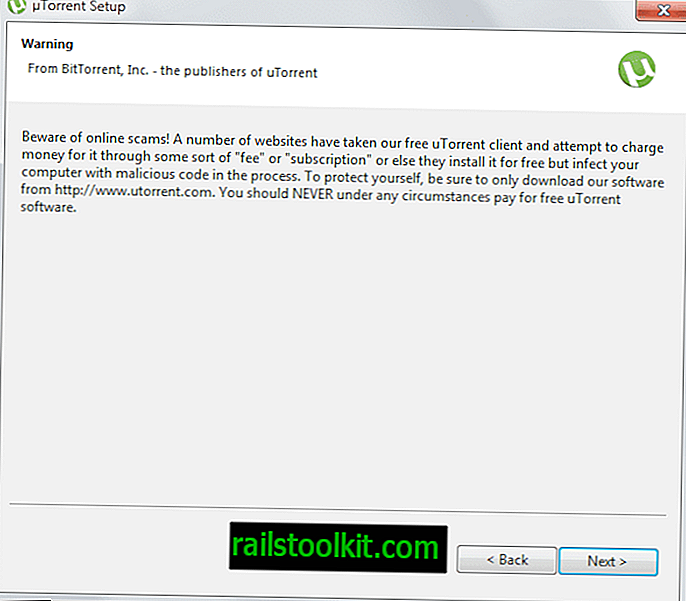
Nästa skärm visar licensavtalet. Du måste klicka på Jag accepterar att fortsätta med installationen. Här hittar du information om att programmet använder OpenCandy för att driva reklamen erbjuder under installationen.
Det här installationsprogrammet använder OpenCandy-nätverket för att rekommendera annan programvara som du kan hitta värdefull under installationen av denna programvara. OpenCandy samlar in icke-personligt identifierbar information om denna installation och rekommendationsprocessen. Insamling av denna information sker ENDAST under installationen och rekommendationsprocessen; i enlighet med OpenCandys sekretesspolicy, tillgänglig på www.opencandy.com/privacy-policy

Du kan välja att skapa en startmenypost, en snabbstartikon eller skrivbordsikon på nästa sida i installationsprogrammet. Klicka på Nästa när du är klar med valet här. Ingen installationskatalog visades här som kände konstigt.
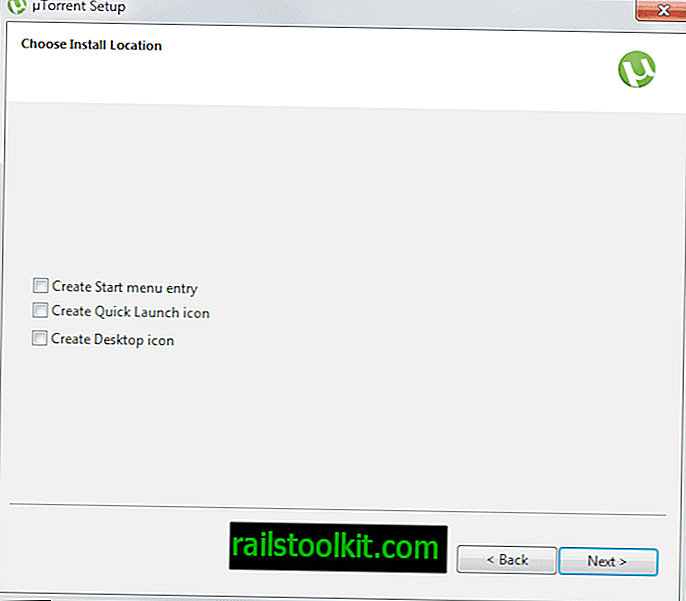
Konfigurationsskärmen kartlägger .torrentfiler, magnetlänkar och .btsökfiler till uTorrent automatiskt om du inte avmarkerar alternativet här. Programmet lägger till ett undantag från Windows Firewall och kör det vid start också om du inte inaktiverar dessa alternativ här.

Nästa erbjudande är ett officiellt erbjudande, som erbjuder en gratis nedladdning till alla användare. Detta är Bagboy av Pixies i skrivande stund. Avmarkera bara "Ja, jag skulle gärna kolla in den här gratis nedladdningen" innan du klickar på nästa för att ignorera erbjudandet.
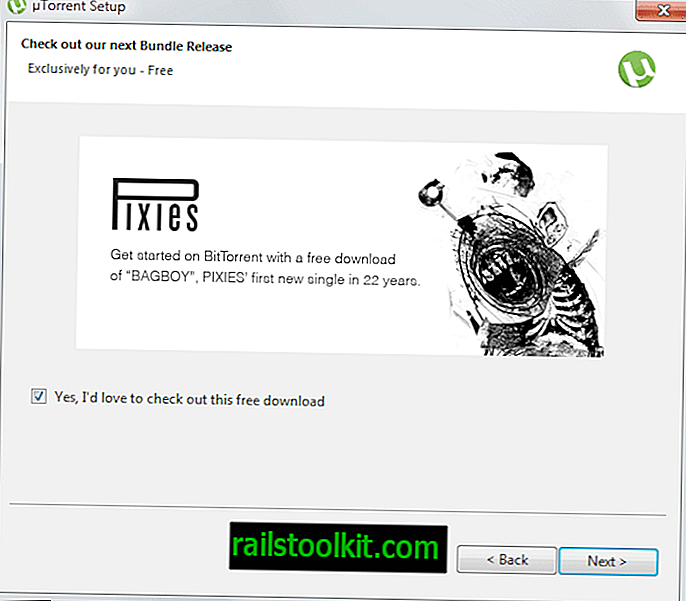
Se till att du markerar alternativet "meddela mig innan du installerar uppdateringar" på nästa skärm. Detta visar information om tillgängliga uppdateringar på skärmen så att du kan kontrollera när och hur de installeras.
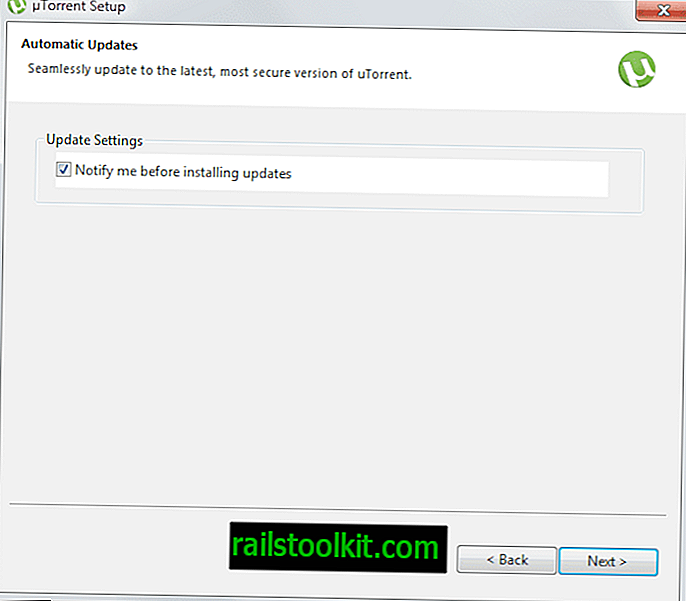
Det första erbjudandet om adware kommer på nästa sida. Även om erbjudanden kan variera kan du vanligtvis ta reda på om erbjudandet är en annons eller inte genom att titta på knapparna på sidan. Om du ser acceptera eller avslå är det vanligtvis en annons.
Detta är för Conduit som du kanske inte vill installera på ditt system. Klicka på Avvisa erbjudande för att gå.
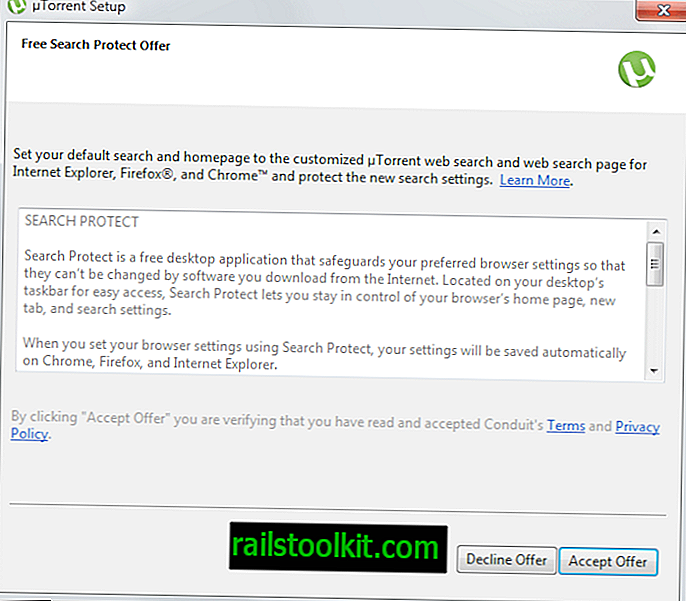
Det andra erbjudandet visas på nästa sida. Du hittar godkänna eller avvisa radioknappar här. Observera att du också ser tillbaka- och slutknapparna här. Se till att du väljer Avsluta på sidan och sedan Slutför.
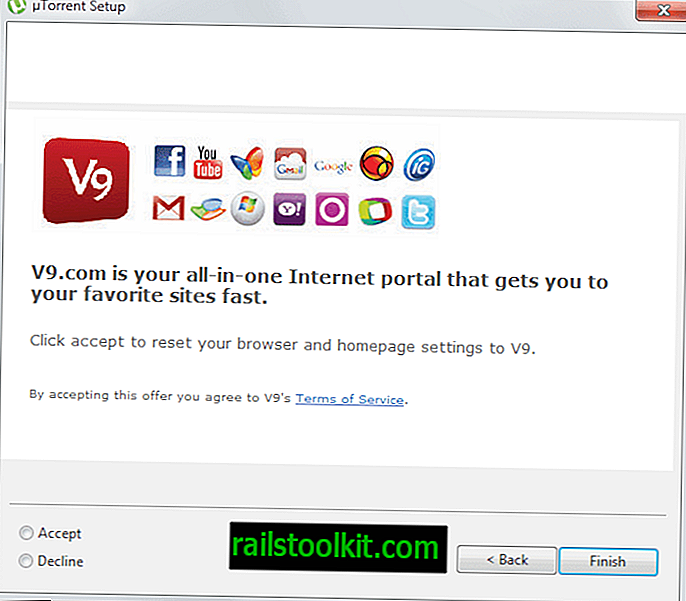
Du kan alternativt få ett erbjudande om att installera uTorent Browser Bar eller ett annat verktygsfält. Skärmen ser ut enligt följande:
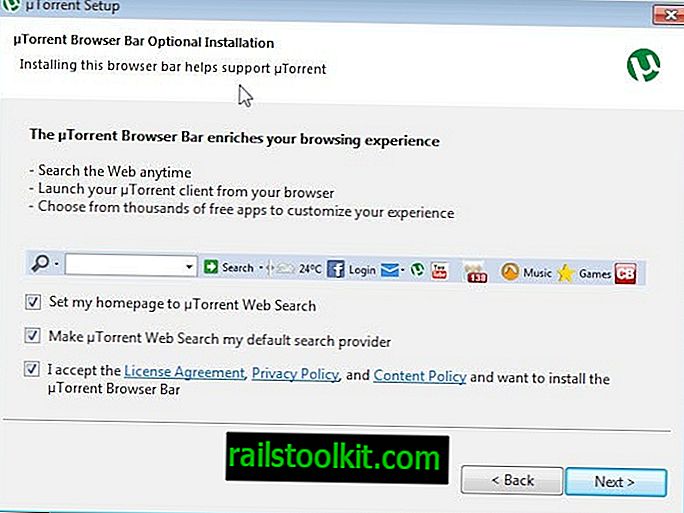
Se till att du avmarkerar alla tre alternativ här innan du klickar på nästa knapp.
Konfigurera µTorrent
ΜTorrent-programmet startar direkt efter att du klickar på finish-knappen. Följande del av guiden tittar bara på annonser som visas i klienten och inte på att konfigurera klienten i allmänhet.
Så kallade innehållsannonser har införts i µTorrent 3.2.2. Dessa annonser dyker upp ovanför din torrentlista och i klientens nedre vänstra ruta.
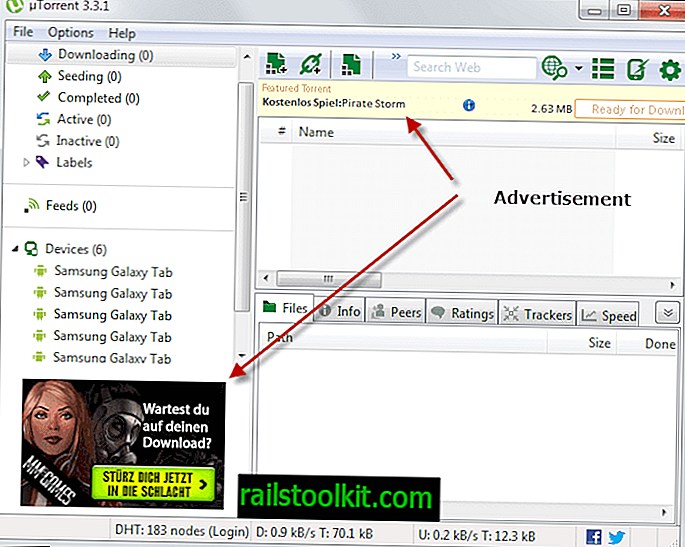
Så här inaktiverar du annonserna:
- Klicka på Alternativ> Inställningar.
- Byt till avancerad-menyn.
- Ange erbjudanden i filterrutan.
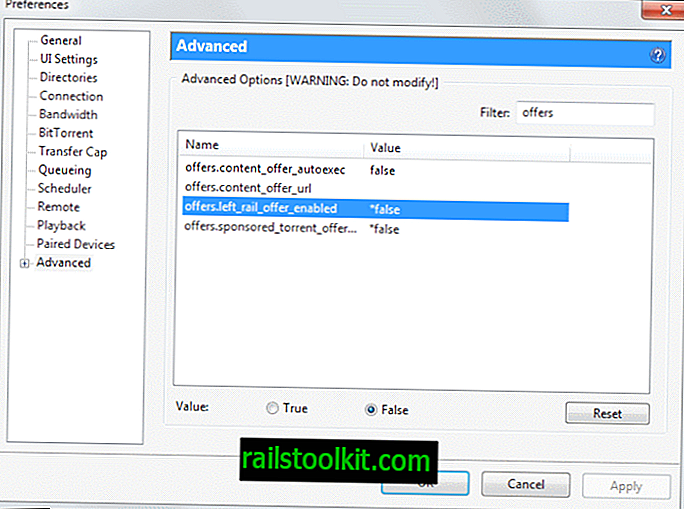
- Ställ erbjudanden.content_offer_autoexec till falskt.
- Ställ erbjudanden.content_offer_url på tomt.
- Ställ erbjudanden.left_rail_offer_enabled till false.
- Ställ erbjudanden.sponsored_torrent_offer_enabled till false.
Du måste starta om uTorrent innan ändringarna träder i kraft. Den översta in-torrent-annonsen tas bort efter omstart medan annonsen i den nedre vänstra rutan ersätts med ett generiskt uTorrent Plus-erbjudande.
Andra inställningar som du kanske vill ställa till falska:
- gui.show_plus_upsell (tar bort plusannonsen som du ser i det nedre vänstra hörnet).
- bt.enable_pulse
Annonserbjudanden kan också visas för dig när du uppgraderar klienten, så tänk på det.
Dom
Du måste vara uppmärksam på installations- eller uppgraderingsdialogen för uTorrent för att se till att du inte installerar adware eller annan oönskad programvara på ditt system. Observera att andra erbjudanden kan visas för dig vilket gör det svårt att skriva en guide som förbereder dig för alla händelser.
Det är viktigt att du läser varje sida i installationsprogrammet noggrant för att undvika att göra fel i detta avseende.














